Register Farben
In diesem Register können Sie alle verwendeten Farben anpassen, so dass der Seitenhintergrund oder die Menüfarben Ihren wünschen entsprechen.
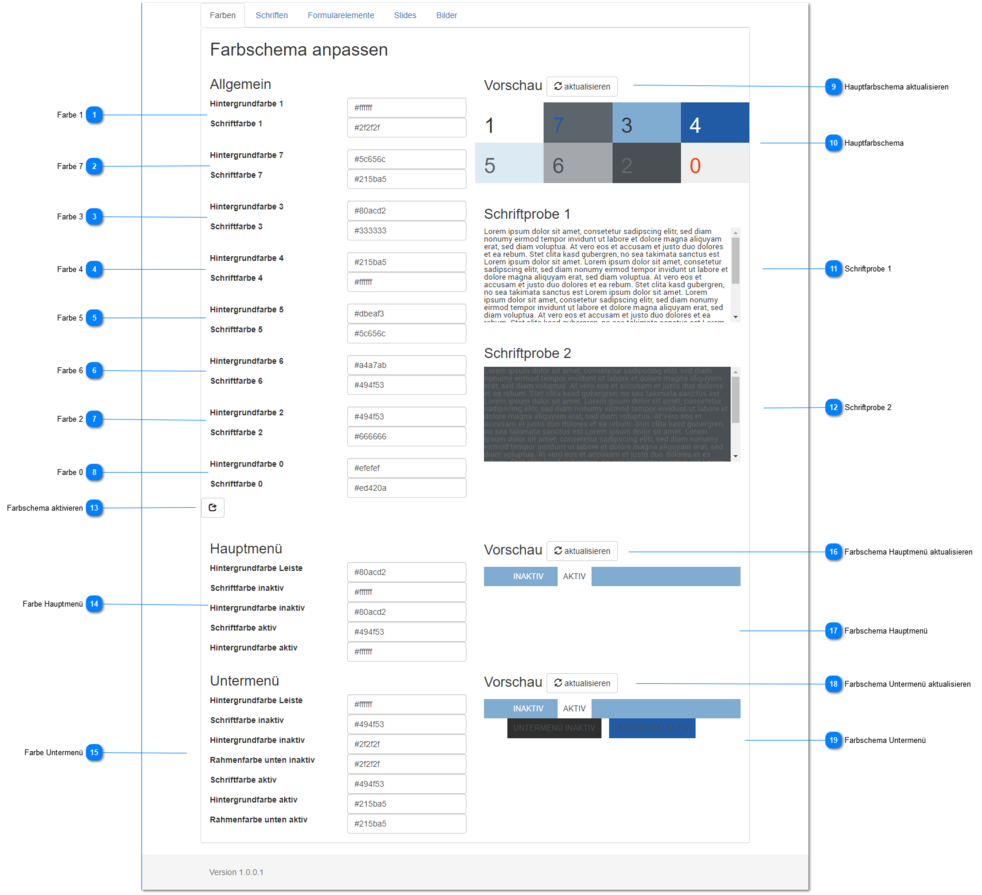
Sofern Ihnen diese Zahlenwerte nicht bekannt sind, können Sie über ein Farbauswahlassistenten die Farbwerte einstellen.
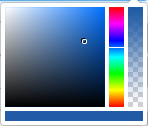
Der Farbauswahlassistent besteht aus 4 Bereichen
-
Vierecke Farbwahl - Farbe festlegen
-
Waagerechter Farbbalken - ausgewählte / selektiete Farbe
Das Ergebnis, also die gewählte Farbe, wird im Hexadezimalwert in die betroffene / dazugehörige Eingabe eingestellt / ausgegeben.
|
Setzen Sie hier die Farbwerte für den Hintergrund und die Schrift des Farbpaares 1.
Ihnen steht der Farbauswahlassistent für die Eingabe zur Verfügung.
|
|
Setzen Sie hier die Farbwerte für den Hintergrund und die Schrift des Farbpaares 7.
Ihnen steht der Farbauswahlassistent für die Eingabe zur Verfügung.
|
|
Setzen Sie hier die Farbwerte für den Hintergrund und die Schrift des Farbpaares 3.
Ihnen steht der Farbauswahlassistent für die Eingabe zur Verfügung.
|
|
Setzen Sie hier die Farbwerte für den Hintergrund und die Schrift des Farbpaares 4.
Ihnen steht der Farbauswahlassistent für die Eingabe zur Verfügung.
|
|
Setzen Sie hier die Farbwerte für den Hintergrund und die Schrift des Farbpaares 5.
Ihnen steht der Farbauswahlassistent für die Eingabe zur Verfügung.
|
|
Setzen Sie hier die Farbwerte für den Hintergrund und die Schrift des Farbpaares 6.
Ihnen steht der Farbauswahlassistent für die Eingabe zur Verfügung.
|
|
Setzen Sie hier die Farbwerte für den Hintergrund und die Schrift des Farbpaares 2.
Ihnen steht der Farbauswahlassistent für die Eingabe zur Verfügung.
|
|
Setzen Sie hier die Farbwerte für den Hintergrund und die Schrift des Farbpaares 0.
Ihnen steht der Farbauswahlassistent für die Eingabe zur Verfügung.
|
|
Setzen Sie hier die Farbwerte für den Hintergrund und die Schrift des Hauptmenü.
Ihnen steht der Farbauswahlassistent für die Eingabe zur Verfügung.
|
|
Setzen Sie hier die Farbwerte für den Hintergrund und die Schrift des Untermenü.
Ihnen steht der Farbauswahlassistent für die Eingabe zur Verfügung.
|